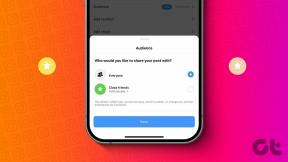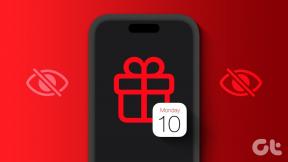Kako koristiti Do Note by IFTTT za brzo zapisivanje ideja
Miscelanea / / February 14, 2022
Riječ automatizacija popularizirana je 1930-ih kada su industrije konačno doživjele priljev automatskih strojeva koji su mogli obavljati posao koji je nekada zahtijevao ljude. Sada ga koristimo kao opći izraz za sve što radimo na računalima što nam na kraju štedi vrijeme. I, naravno, pametni telefoni su računala uostalom.
Na Androidu ćete pronaći kompliciran softver za automatizaciju poput Taskera koji će slijediti korake točno onako kako ste ih opisali, potpuno bez vašeg nadzora. Ići će od pozivanja do završetka, sasvim sami. Na iOS-u postoji Tijek rada pokušava maksimalno iskoristiti zatvorenog ekosustava iOS-a.

Ali tijek rada je a drugačiji vrsta automatizacije. Jer obično je tako vas tko se na to poziva. IFTTT, s druge strane, je potpuno autonomna automatizacija, koja je obično ograničena na web. Vi stvarate "recepte" koji su jednostavno upute u kojima ako se dogodi X, onda učinite Y. I tijekom godina, IFTTT je postao najpoželjniji sustav automatizacije. Sada idu korak naprijed.
Uzimajući to
x dio jednadžbe i stavljajući ga na svoje ruke. Dakle, sada ste vi taj koji čini radnju koja izaziva reakciju koju ste programirali.Danas ćemo razgovarati o Zabilježite i kako može biti od velike pomoći za brzo bilježenje, zadatke i slanje uslugama kao što su Evernote, Dropbox, Todoist i još mnogo toga.
Učini kameru i gumb Uradi: Ashish je već govorio o Do Buttonu. Pogledajte njegov vodič ovdje. I pokrio sam Radite kameru, koja je sjajna popratna aplikacija za Do Note.
Za produktivnog netizena koji koristi gore navedene alate za upravljanje svojim poslom i osobnim životom, Do Note (dostupno za Android i iOS) mora imati. To će vam pomoći da uštedite puno vremena.
Započnite s popisom namirnica/obavezama/napomenom o idejama
Najbolji način da shvatite vrijednost moćne automatizacije koja se nalazi ispod Do Note je da je koristite za nešto što često radite. Za vas to može biti dodavanje stavke na popis namirnica koja se nalazi u Evernoteu, Dropboxu ili Todoistu.
Obično biste trebali otvoriti Evernote, pronaći bilješku s popisa namirnica, dodirnuti Uredi, pomaknite se do dna i zatim upišite dodatke. No, ako ste konfigurirali recept u Do Note za dodavanje stavke na svoju bilješku s popisom namirnica, sve što trebate učiniti je otvoriti aplikaciju Do Note, prijeći prstom do recepta, upisati i dodirnuti gumb. U stvarnom životu je puno brže.
Iznad ćete vidjeti dva ubrzana GIF-a na kojima stvaram novu bilješku u Evernoteu. Onaj s lijeve strane koristi klasičnu aplikaciju Evernote. Onaj s desne strane koristi recept Do Note. Kao što vidite, aplikacija Do Note mnogo je brža i jednostavnija za korištenje.
I to može biti bilo koja vrsta popisa zadataka ili popisa ideja. Imam recept za brzo dodavanje ideje za članak u svoju bilješku o idejama u Evernoteu kako ga kasnije ne bih zaboravio.
U nastavku sam govorio o tome kako Do Note funkcionira i ako želite izravno skočiti na super korisne recepte Do Note, pomaknite se do posljednjeg odjeljka.
Kako radi Note?
Ako ste upoznati s IFTTT-om, većina logike se prenosi naprijed. Postoje recepti koje morate konfigurirati. Naći ćete ih u samoj aplikaciji. Morat ćete se povezati s dostupnim "kanalima", a to su aplikacije i usluge.
Način na koji se Do Note razlikuje od bilo koje druge aplikacije je način na koji radi. Kada otvorite aplikaciju, vidjet ćete prazno platno sa samo jednim gumbom u sredini i tipkovnicom koja je već omogućena. Naziv recepta će treptati na sekundu. To je vrtuljak pa prijeđite prstom udesno/lijevo da vidite više recepata koje ste postavili. To je sve što postoji. Nema popisa, nema izbornika, nema hijerarhije, ništa.

Budući da je aplikacija tako jednostavna, morat ćete paziti da ne pretjerujete s receptima, inače će se izgubiti na hrpi i gubit ćete vrijeme pokušavajući ih pronaći. Zapravo, do prije nekoliko tjedana Do Note se ograničavao na samo 3 aktivna recepta. Sada imate pristup neograničenom broju recepata, ali trebate koristiti samo 6-8 od mogućih mnogo.

Osim toga, da bi stvari bile još lakše, postoji widget za Android i iOS. Na Androidu ćete vidjeti gumbe sa strelicama za pomicanje između dostupnih recepata. Dodirnite jedan za izravni pristup receptu.
Kako koristiti Do Note
Kada otvorite aplikaciju, dodirnite Recept gumb u donjem desnom kutu. Ovdje ćete vidjeti sve omogućene recepte. Dodirnite + gumb za traženje više recepata. Kada pronađete nešto što vam se sviđa, samo dodirnite Dodati dugme.

Također možete uređivati recepte. I, naravno, baš kao IFTTT, možete početi ispočetka i stvarati recepte od nule.
Najbolji recepti za bilježenje za početak
1. Napravite/dodajte bilješku u Evernoteu
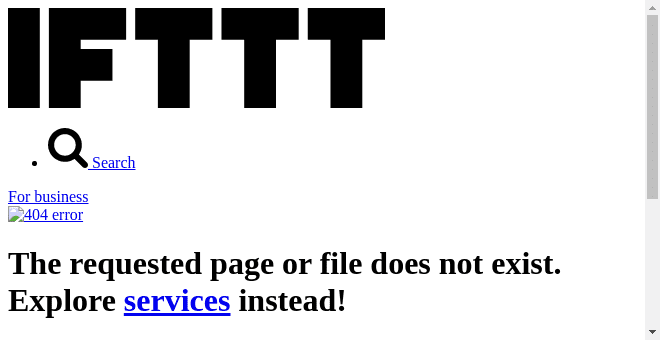
Ako svoj popis namirnica, obaveze i ideje držite u Evernoteu, postavite sljedeće recepte za brzo dodajte stavku na popis za provjeru, za dodavanje novih redaka u bilješku Ideje ili za stvaranje nove bilješke uopće. 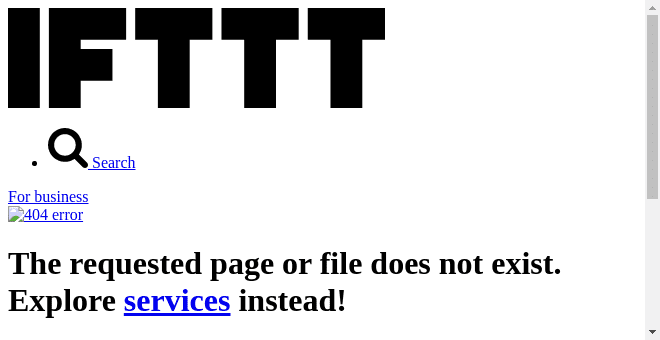
2. Napravite/dodajte bilješku u Dropboxu
Ako ste osoba koja koristi obične tekstualne bilješke spremljene u Dropbox umjesto nečega poput Evernotea, sljedeći su recepti prilično slični onima o kojima sam govorio gore.
3. Dodajte zadatak u Todoist
Pomoću Do Note možete brzo dodati zadatak u pristiglu poštu ili poseban popis. Postoji recept za dodavanje poslova na popis obaveza. Naravno, možete slobodno uređivati naslov popisa. 
4. Objavite tekst na Slack kanalu
Ovo je zanimljiv recept za sve koji koriste Slack. Kada postavite, možete brzo poslati bilo koju vrstu teksta na javni Slack kanal u svom timu.
5. Objavite na Facebooku/Twitteru
Ako vas Facebook/Twitter brzo ometa, evo recepta za objavljivanje ažuriranja statusa na odgovarajućim mrežama bez otvaranja aplikacije. 
6. Objavite na WordPressu
Ovo nije za profesionalne blogere, ali ako imate osobni WordPress blog gdje dijelite ažuriranja temeljena na tekstu, sada postoji stvarno brz način da to učinite, izravno s telefona. 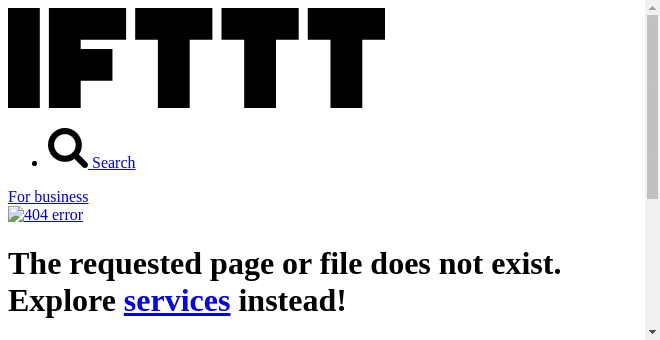
7. Pošaljite sebi e-poštu
Neki ljudi još uvijek vole slati male bilješke i zadatke e-poštom. Ako ste to vi, ovaj će recept olakšati proces. 
Također, postoji recept za stvaranje vlastitog osobnog tjedni sažetak e-pošte. To znači da nastavljate dodavati bilješke koristeći recepte i na kraju će vam sve bilješke tjedna biti dostavljene putem e-pošte.
Što vam je najdraže kod IFTTT-a?
IFTTT sada obuhvaća veliki horizont. Podijelite što vam je najdraže u vezi s IFTTT-om u komentarima ispod. Osim toga, javite nam koji recepti Do Note mogu biti korisni mnogima? Spremni smo s našim bilježnicama.